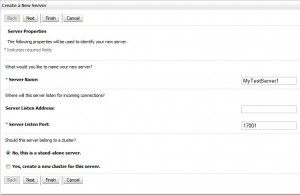Create New Managed Server
* Login Admin Console
* In Domain Structure panel, go to Environment > Servers
* In Change Center, click Lock & Edit button
* In Servers panel, click New button to start the Create a New Server dialog
* Enter:
– Server Name: MyTestServer1
– Server Listen Address: <leave blank>
– Server Listen Port: 17001
* Click Finish
* In Change Center, click Activate Changes button
Create security/boot.properties File
* Login server box as oracle user and create boot.properties file:
cd $DOMAIN_HOME #e.g. cd /u01/app/oracle/product/Middleware/user_projects/domains/webcenter cd servers/MyTestServer1/ mkdir security cd security vi boot.properties # Add following two lines: username=weblogic password=welcome1
Start/Stop New Server
I used vmctl.sh script that comes with Oracle WebCenter 11gPS3 Virtualbox.
* Start New Server:
mytestserver1_num=`netstat -nl|grep "$MYTESTSERVER1_PORT" |grep -v grep |awk 'END{print NR}'` if [ $mytestserver1_num -gt 0 ] then echo "MyTestServer1 Already RUNNING." else echo "." cd $DOMAIN_HOME/bin echo "Starting MyTestServer1...." nohup ./startManagedWebLogic.sh MyTestServer1 > mytestserver1.out & sleep 5; mytestserver1_run=`grep -i "Server started in RUNNING mode" mytestserver1.out|grep -v grep |awk 'END{print NR}'` while [ $mytestserver1_run -eq 0 ] do sleep 5; mytestserver1_run=`grep -i "Server started in RUNNING mode" mytestserver1.out|grep -v grep |awk 'END{print NR}'` done fi
* Stop New Server:
echo "Stopping MyTestServer1 ... " cd $DOMAIN_HOME/bin ./stopManagedWebLogic.sh MyTestServer1